(11)将“眉毛画笔.abr”画笔刷文件载入。在本实例的素材中,为大家准备了该笔刷文件。
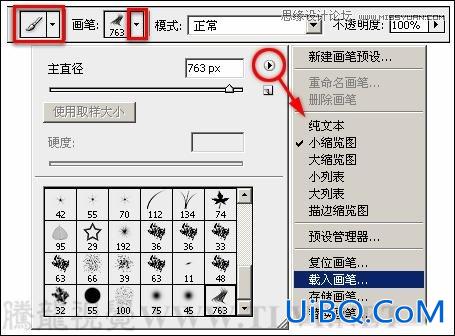
(12)在“眉毛”图层组内新建“图层 12”,在视图中同一位置多次单击,绘制出眉毛图像。调整眉毛图像的角度和位置。
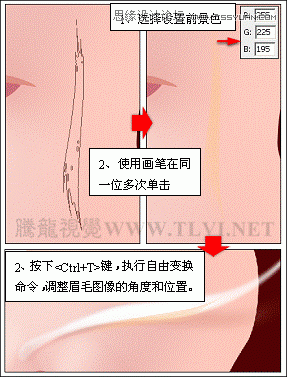
(13)接下来使用
![]()

(14)执行&l优艾设计网_PS图片合成dquo;滤镜”→“锐化”→“锐化”命令,将眉毛图像锐化,增强眉毛图像的效果。
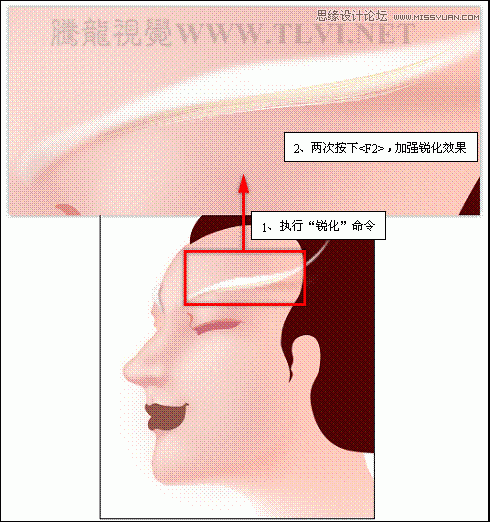
(15)复制“图层 12”,将副本图像的颜色更改为白色。再使用
![]()
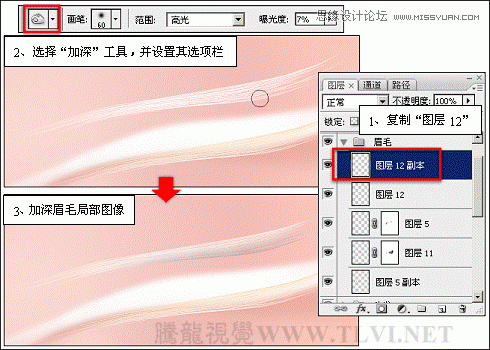
(16)按下键打开“色相/饱和度”对话框,调整副本眉毛图像的色调。
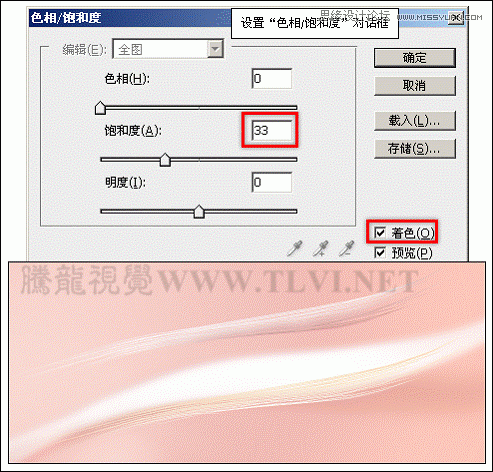
(17)调整副本眉毛图像的位置,增加眉毛图像的层次感。然后将眉毛图像再次复制,更改图像色调为白色,并依次调整图像大小、角度和位置。
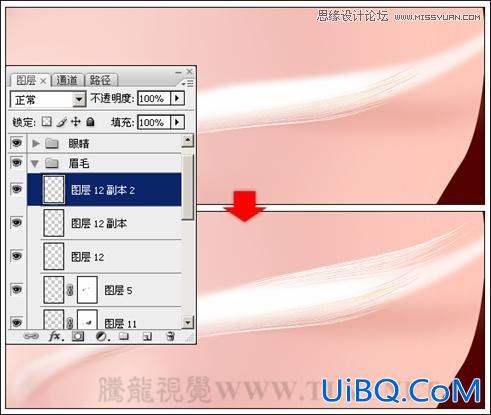








 加载中,请稍侯......
加载中,请稍侯......
精彩评论